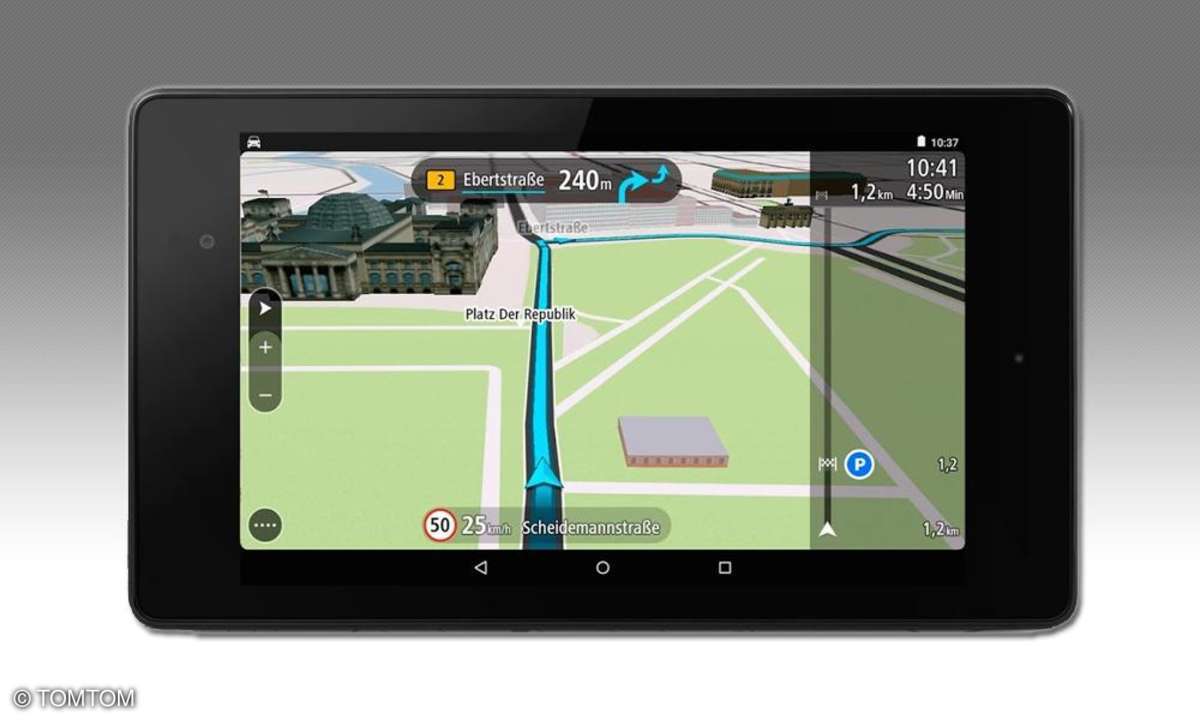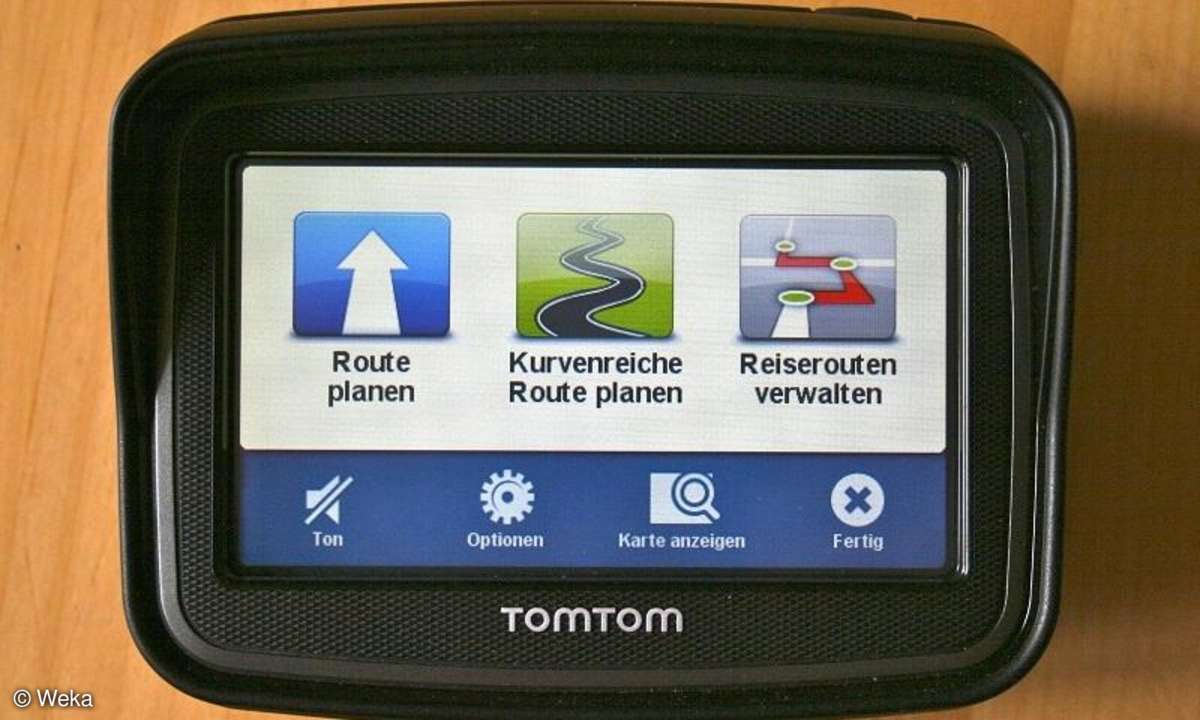Mini-Workshop: POI-Sammlung konvertieren
- Das Navi als digitaler Reiseführer
- Fazit, POI-Konverter und -Datenbanken
- Mini-Workshop: POI-Sammlung konvertieren
Bis auf das letztendliche Konvertieren der POIDatei ins passende Format für das eigene Navigationsgerät, sind alle vorhergehenden Schritte zum Herunterladen der POI-Daten für die Navigationsgeräte gleich. ...
Bis auf das letztendliche Konvertieren der POIDatei ins passende Format für das eigene Navigationsgerät, sind alle vorhergehenden Schritte zum Herunterladen der POI-Daten für die Navigationsgeräte gleich.
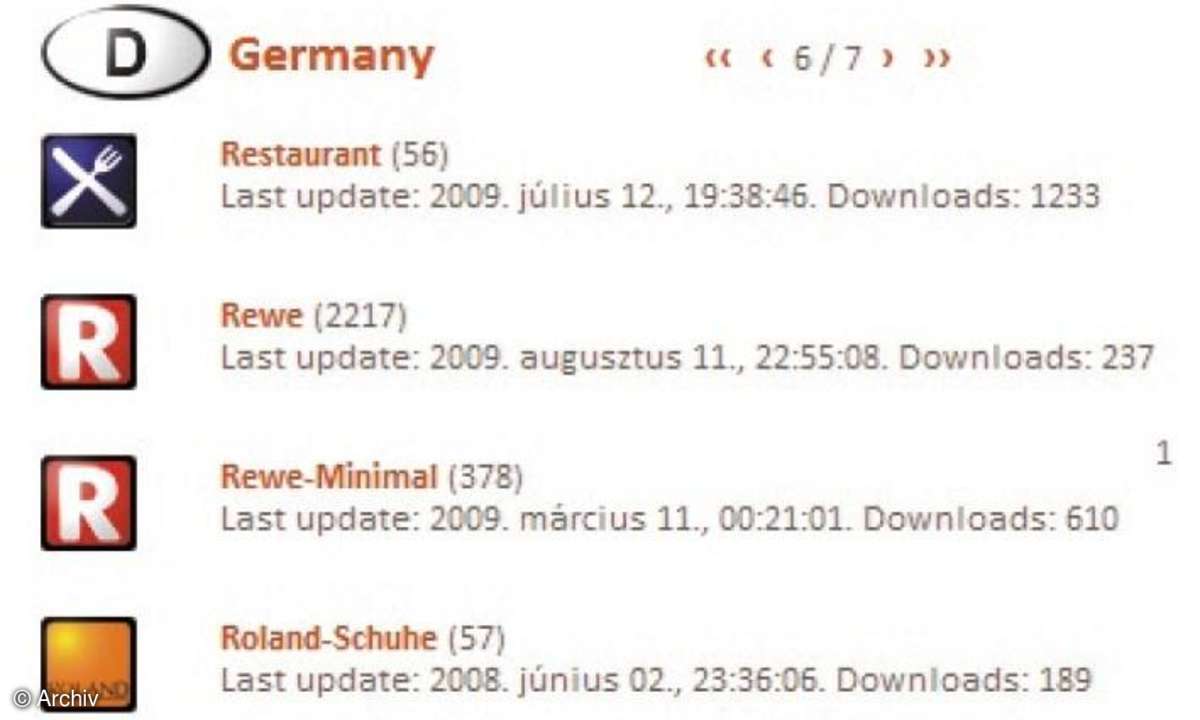
1. Wechseln Sie im Webbrowser auf die Seite www.poiplaza.com. Klicken Sie im linken Fensterbereich im Abschnitt "Download by" auf den Unterpunkt "Countries". Wählen Sie anschließend zunächst die Region und dann den Ort Ihres Urlaubsziels. Als Beispiel nehmen wir "Europe" und aus der Länderliste den Eintrag "Germany". Im Browser erscheinen alle für Deutschland verfügbaren POI-Sammlungen. Als Beispiel entscheiden wir uns für die gesammelten Berliner S-Bahn-Stationen und klicken daher auf den Eintrag "S-Bahn Berlin".
2. Eine Inhaltsübersicht zur POI-Sammlung erscheint. Klicken Sie auf "Download". POIplaza zeigt die möglichen Exportformate. Klicken Sie auf den Hersteller Ihres Navigationsgerätes. Fehlt er, nutzen Sie das GPX-Format, indem Sie "Garmin" wählen und speichern Sie die GPX-Datei in ein Verzeichnis auf die Festplatte Ihres PCs. Danach kann die POI-Sammlung in das gewünschte Format konvertiert werden.3. Es wird ein POI-Konverter für die weiteren Schritte benötigt. Wegen seiner einfachen Bedienung empfehlen wir PoiEdit. Laden Sie PoiEdit von www.poiedit.com, installieren Sie das Programm und starten Sie es. Klicken Sie im Menü auf "Open" und wechseln Sie zum Verzeichnis, in dem die zuvor heruntergeladene POI-Datei gespeichert ist. Öffnen Sie die Datei.

4. Im rechten Fensterbereich erscheint eine Liste der enthaltenen Wegpunkte. Im linken Bereich können Sie sich die Lage der POIs vorab auf einer Karte anschauen. Wechseln Sie hierfür über das Register am unteren Fensterrand in den Abschnitt Google Maps. Die Darstellung auf der Karte ist für die Routenplanung hilfreich - etwa, wenn für den Urlaub Besichtigungstouren mit mehreren Sehenswürdigkeiten zu planen sind.
5. Konvertieren Sie die POI-Sammlung in das gewünschte Format. Nutzen Sie. hierzu im Menü "File" den Befehl "Save as...". Im darauf erscheinenden Aufklappmenü wählen Sie den zu Ihrem Navi passenden Dateityp. Für TomTom beispielsweise wäre das "Binary (.ov2)". Klicken Sie auf "Speichern", um die POI-Datei zu konvertieren. 6. Bei TomTom genügt es, die konvertierte POI-Datei in den betreffenden Länderordner auf dem Navigationsgerät oder auf der Speicherkarte des PDA/Smartphones zu kopieren. Auch hierfür hält PoiEdit eine Arbeitserleichterung parat: Wenn das Navigationssystem mit dem Rechner verbunden ist, steht alternativ der Befehl "File -> Save remote..." zur Verfügung, um die Datei gleich im passenden Verzeichnis auf dem Gerät zu speichern. Zusätzlich ist die Software in der Lage, mehrere POI-Dateien nacheinander zu konvertieren.
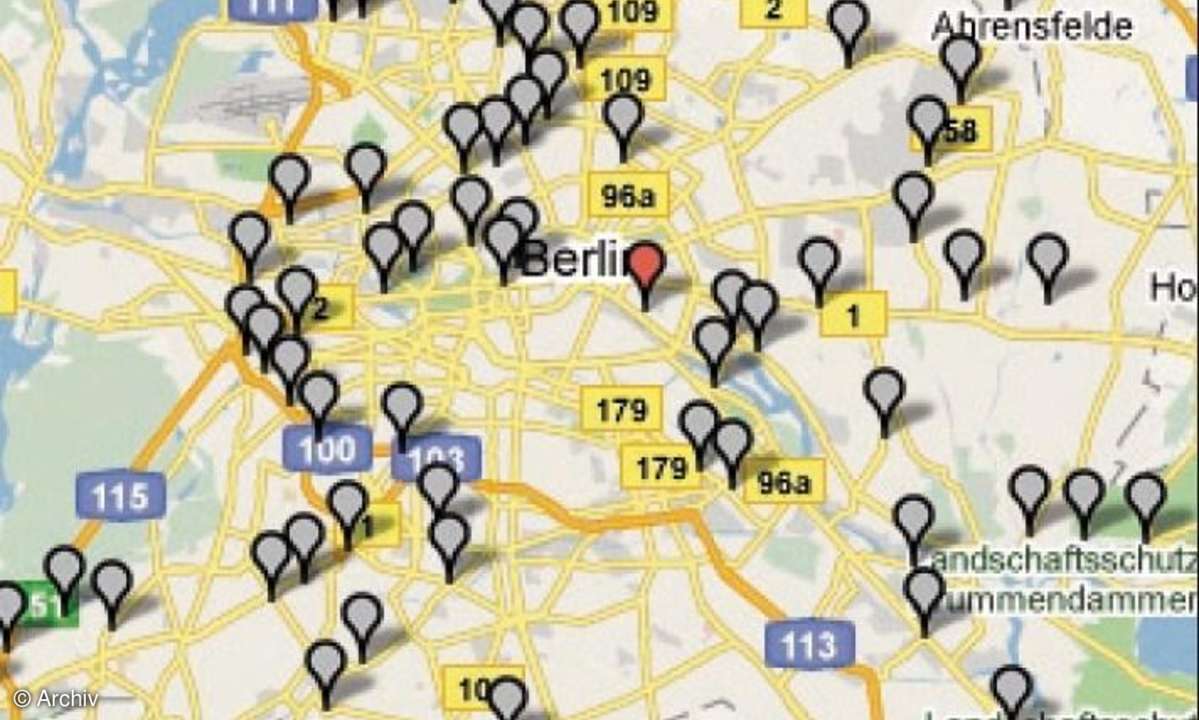
7. Nach dem Neustart des Navigationsgeräts sind die neu installierten POIs in aller Regel erst in den Einstellungen des Navigationsgeräts zu aktivieren, beispielsweise über eine Ankreuzoption in der POI-Auswahlliste. Dazu lässt sich abhängig vom Gerät meist zusätzlich ein Hinweis (Sound) aktivieren, der bei einer voreingestellten Entfernung zum POI ertönt.